1、打开文件,选择“横排文字工具”,设置字体、大小和颜色的参数;

2、在菜单栏中,选择“文字”-“文字变形”,打开“变形文字”对话框,在“样式”下拉列表中选择“扇形”,并调整变形参数;

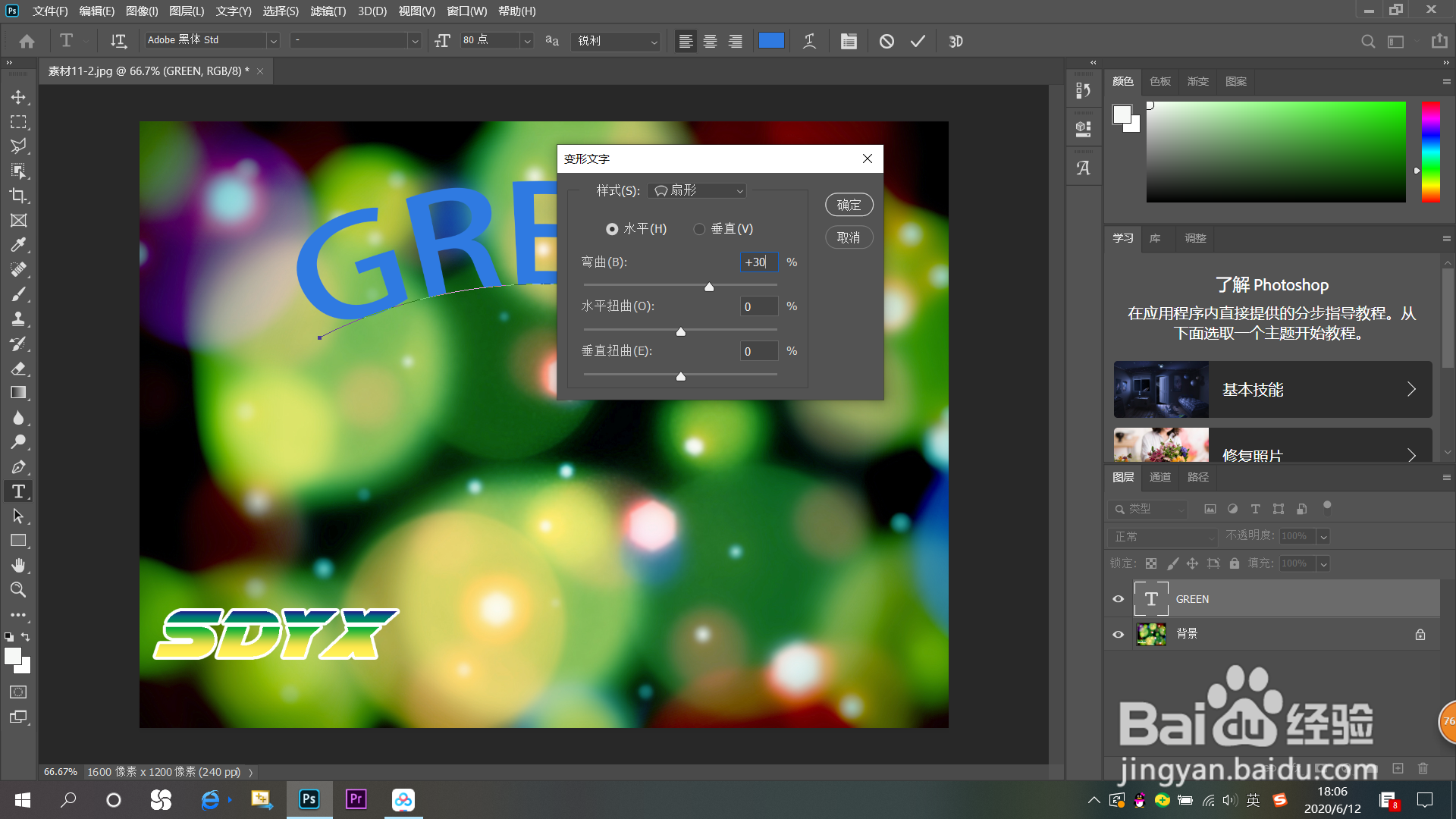
3、创建变形文字后,它的缩略图会出现一条弧线;在右侧图层面板中,双击该文字图层,打开“图层样式倦虺赳式”对话框,添加“描边”效果,如图所示:

4、根据需要,创建一个新的文字图层;再次执行“文字”-“文字变形”命令,打开“变形文字”对话框,在“样式”下拉列表中选择“膨胀”,并调整其参数;

5、将前景色设置为黄色;单击“图层”面板底部“创建新的图层”按钮,新建一个图层,设置混合模式为“叠加”;


6、在左侧工具栏中选择“画笔工具”,选择一个柔笔在文字部分几处亮点处作为高光,如图所示:

7、完成以上操作,就可以得到一个变形的文字啦!
